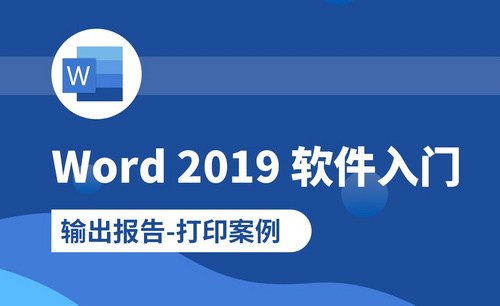Word横线怎么打
Word是我们在小学计算机课程中就接触过的软件,记得那时候老师会用Word教我们做电子报,运用其提供的绘图工具进行图形制作、编辑艺术字、插入表格等,到后来就是每一场计算机都离不开对Word的使用。大学期间用它来写论文,毕业以后用它办公,可以说是Word陪伴我们走过了学习与就业的旅程。

WPS文档横线怎么打出来?
虽然经常使用WPS,但是对于某些工作来说,并不是关于WPS的所有功能都会使用到,所以导致有些问题突然出现时,就不知道该如何操作了。比如WPS横线怎么打出来?
因为在编辑WPS文档的过程中,就可能出现需要画横线的情况。那么,WPS横线怎么打出来呢?小编这就来告诉大家WPS横线怎么打出来?想知道答案的朋友快来围观吧!
在当前中的一个编辑的WPS的文档当中,需要画一条横线,然后进行点击菜单中的 插入 的菜单。
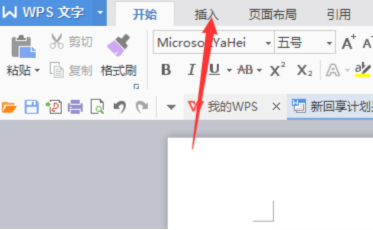
进行点击了插入之后,进入到了插入当中,进行点击 形状 的选项。
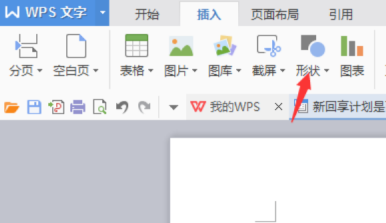
点击了形状之后,弹出了下拉菜单选中为 横线 的按钮。
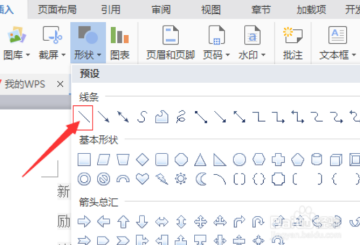
然后在WPS的空白处进行选中点击,在进行向右拖动,然后在点击一下。
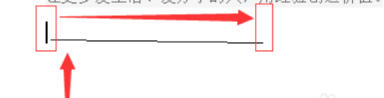
可以看到的是在WPS的文档中,显示了一个 横线 一条线完成了。
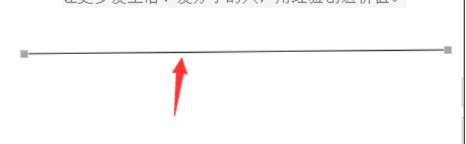
那么以上就是WPS横线怎么打出来的方法啦!是不是很简单呢?其实在使用WPS的过程中,很多问题都不难解决,只是陷在旋涡当中的你不知道该从哪里入手来解决问题。所以,在这个时候,你可以向身边的同事求助,空闲时间也可以来找小编帮忙哦!
那么,今天关于WPS横线怎么打出来的操作方法,小编就介绍到这里了。希望能够为你带来有用的帮助。让我们一起在学习的道路上奋发向上吧!
本篇文章使用以下硬件型号:联想小新Air15;系统版本:win10;软件版本:WPS2018。
Word文档怎么插入横线
有的时候我们在制作文档或是写资料的时候,忽然在内容上加一条横线,但是这东西我们接触的比较少,所以大多数小伙伴并不知道Word中如何画横线,横线怎么打出来,这里快速教你几个好用的方法,来方便解决在Word文档内容中如何加横线的问题。
1、利用Word的自动更正功能来画,在英文状态下,按住shift+横线键,然后回车,就是一条长横线了。
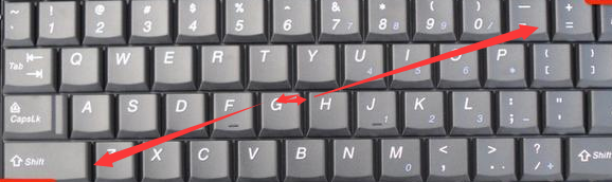
2、选择菜单中的 u键,然后用空格控制长短,这样也是添加横线的好办法哦,而且这种方法横线上可以打字,如下图所示:
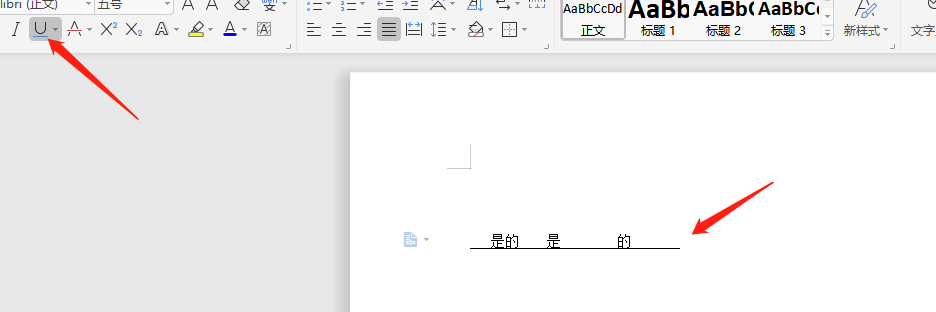
3、还可以输入一个表格,然后设置表格的边框,除了下边框其它都是空白,也就是选择边框里面的下边框,这样也可以添加横线。如下图所示:
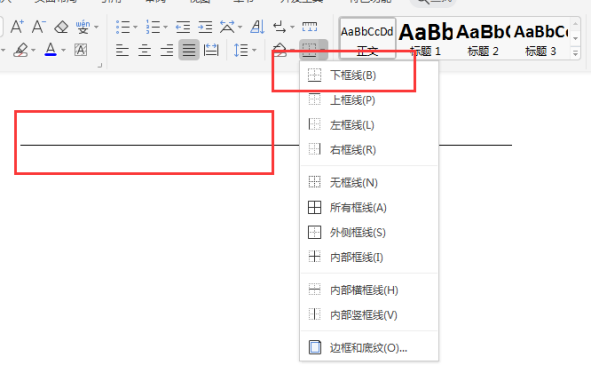
以上就是小编给大家分享的关于Word文档怎么插入横线的几种方法,其实还有别的方法,比如:利用页眉页脚横线画法等等。可能操作起来比较难,但是也是可以达到目的的。
小编给大家做一个总结:
小编就是想要告诉大家我们在学知识的时候一定要灵活,很多问题的解决办法都不止一个,所以我们遇见问题要灵活的找突破口,合理的运用解决的办法,一些你认为相对较难的问题,你会发现,其实并不难,而且,小编还是要说在使用Word 文档的时候一定要注意积累,把一些不常用的功能整理在笔记本上,这样你下次在用的时候,拿过来看看,就会豁然开朗。
本篇文章使用以下硬件型号:联想小新Air15;系统版本:win10;软件版本:Word 2010。
Word怎么画横线?
在学习和工作中,我们在使用Word写文章、试卷或者书籍的时候,经常会用到横线或者下划线,虽然这些都是不起眼的小问题,但是对于不经常用Word的人来说就比较困难了。下面就由小编来为大家简单的介绍一下常用的几个画线技巧吧,希望能够帮助到家哦!
第一种画横线的方法:利用”U”加下划线的方法:

我们需要先打开Word软件,单击Word界面上的“U”,然后按键盘上的空格键需要多长就按多少个空格,长度可以根据自己内容自己掌握哦。这种方法特别简单一看就会哦。
第二种画横线的方法:利用绘图工具自制横线:
1、单击菜单栏的“插入”,点击“图形”、选中“线条”;然后按住键盘上的“Shift”拖动鼠标可画出直线来;
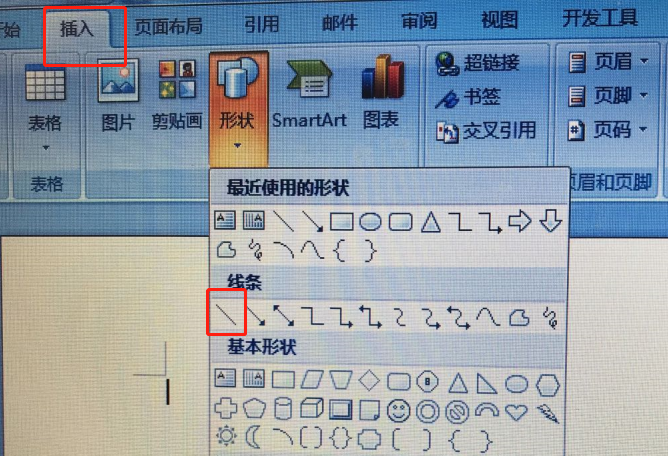
2、如果对画出来的直线不满意,或者觉得太短、太长等可以通过==>右键单击直线,然后选择“设置自选图形格式”,横线的粗细、长度、颜色、线形等,通通都可以在“设置自选图形格式”中设置。
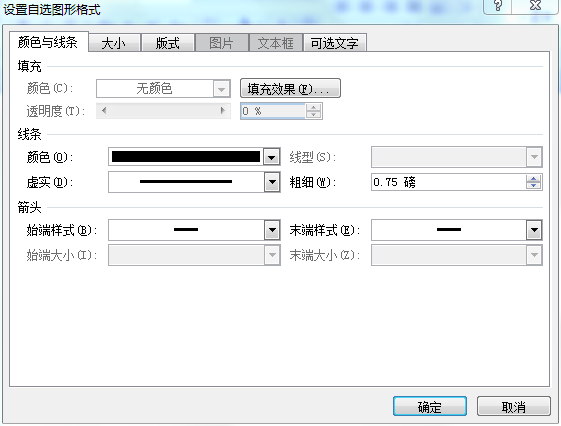
第三种画横线的方法:输入三个“-”、“=”然后回车:这个技巧很多人都不知道,在Word中只要大家连续输入三个“-”减号、“=”等于号、“*”星号、“~”波浪号、“#”井号,然后按下键盘上的回车键就可以实现一整排横线了。
以上的三种画横线的方法大家觉得怎么样?有没有很简单呢?赶快来感受一下吧,那个更适合自己呀。希望小编给大家带来更多的帮助哦。
Word插入横线怎么做?
关于对Word的使用,无论我们做什么工作,只要是需要用到电脑的工作多少都会涉及到。例如写文章、制作表格、打印文件等等。
你知道吗?在Word软件中,还可以直接插入电子表格。用Word软件制作表格,既轻松又美观,既快捷又方便,从事办公室工作的小伙伴,如果能够熟练掌握对Word的使用,不仅能够节约时间,还可以提高工作效率。所以学好Word真的很重要。下面,小编就来说一下Word插入横线的方法。
打开需要编辑的word文档,这里我们要在标题和正文之间插入横线。首先将光标放在需要插入的位置,在工具栏中选择开始,选择如图所示的图标,选择【横线】。
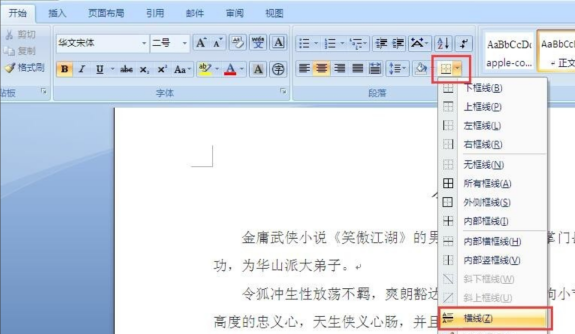
插入横线后,双击横线,可以进入横线格式进行设置,对高度、颜色、对齐位置等都可以进行编辑。
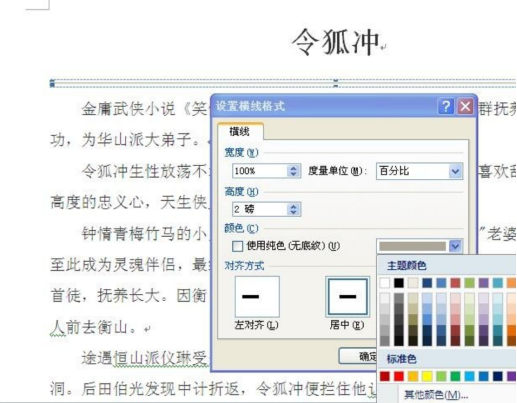
图中所示就是设置好之后的横线形式。如果只是简单的插入横线,对文本起到分割作用,显然这样的方法不是最快捷的。
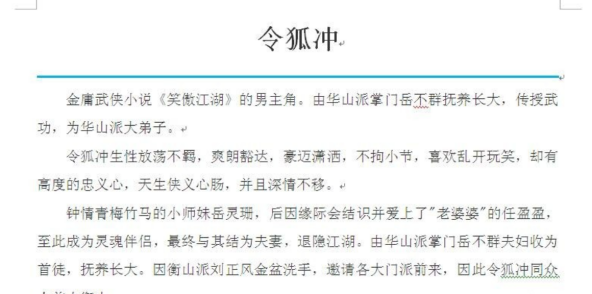
横线也可以使用快捷键。光标放到需要插入横线的位置,输入三个【-】,就是三个减号,再按enter就直接生成横线。
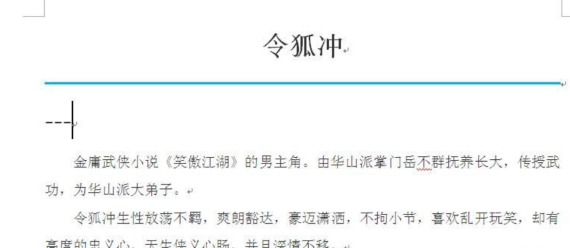
输入三个【=】,也就是加号,再按enter键,则直接生成双横线。
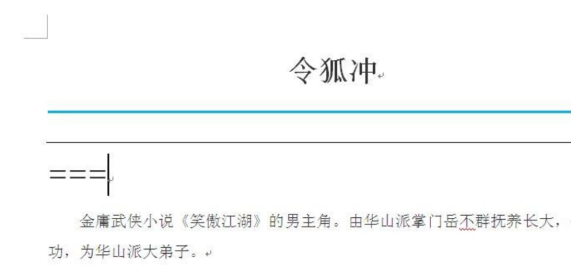
在键盘上输入三个【*】,再按回车键enter,则生成虚线。这样的快捷方式,双击横线不会跳出格式设置框。但是方法则是非常快速的。
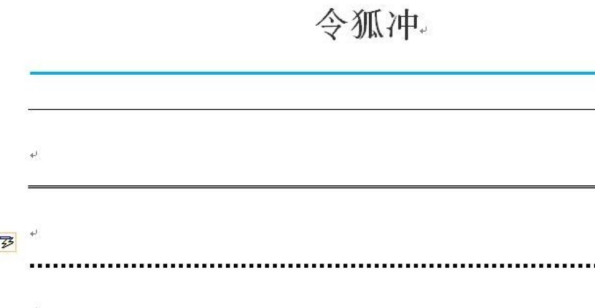
以上所介绍的内容就是Word插入横线的方法以及更加便捷的方式。小伙伴们可以根据步骤进行操作,你会发现真的很有趣,同时也会有所收获。
Word横线怎么打?
Word是我们在小学计算机课程中就接触过的软件,记得那时候老师会用Word教我们做电子报,运用其提供的绘图工具进行图形制作、编辑艺术字、插入表格等,到后来就是每一场计算机都离不开对Word的使用。大学期间用它来写论文,毕业以后用它办公,可以说是Word陪伴我们走过了学习与就业的旅程。
虽然我们已经用了很多年Word,但由于Word有很多的功能,很多小伙伴并没有进行系统的学习,当遇到一些问题,还是不知道如何解决,例如Word横线怎么打?在使用Word软件时想要在文档中添加一条横线,但是不知道具体怎么操作。下面,小编就来介绍下Word横线怎么打。
首先,我们打开需要处理数据的Word文档,我们可以打开一个空文档,因为我们还不会怎么打横线,所以我们作为练手用空文档是最合适的。
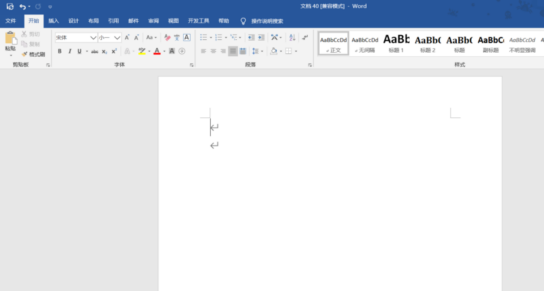
之后,我们有两个方法,都是比较简单的,其中一个就是插入一条直线,我们点击上方的插入功能卡,之后我们点击形状。
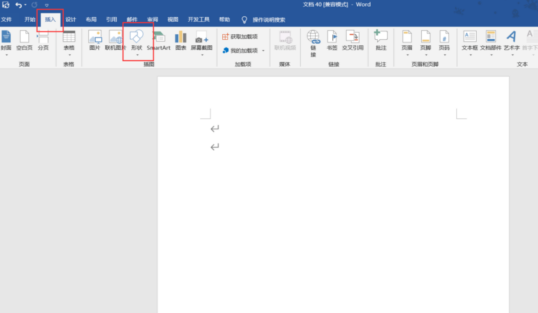
点击形状后,我们在其中找到一条直线,点击直线后,我们就可以想在文档哪儿添加横线,就在哪儿添加,是不是很简单呢。
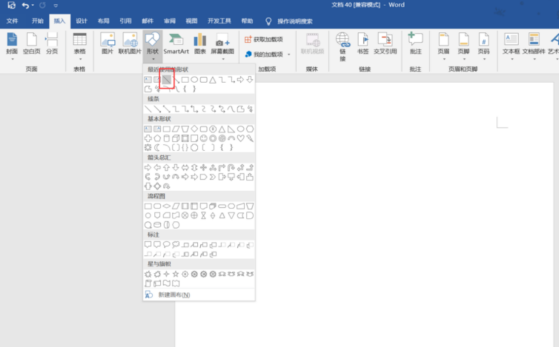
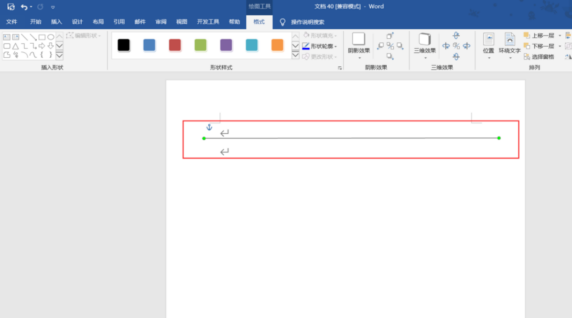
还有一种方法也比较简单,我们点击需要添加横线的地方,之后我们输入——这个符号,输入3个,之后我们点击回车键,就会自动变为一条直线,是不是很神奇呢?
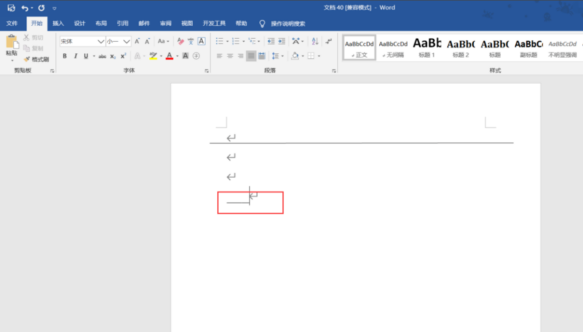
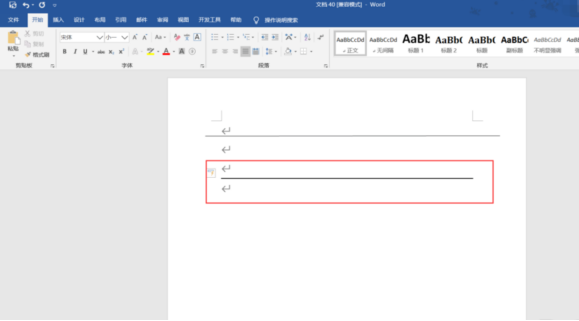
那么以上内容就是Word横线怎么打的方法介绍,其实不难,小伙伴们完全有能力自己动手操作一下,学会之后就会觉得豁然开朗啦!